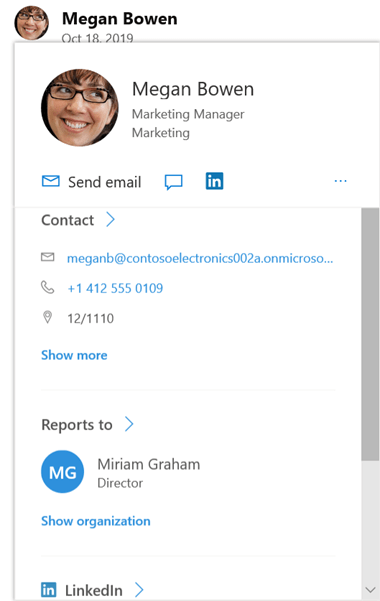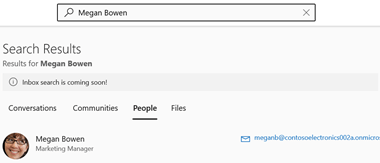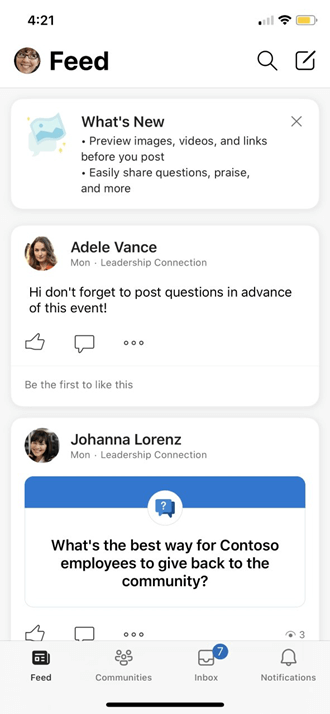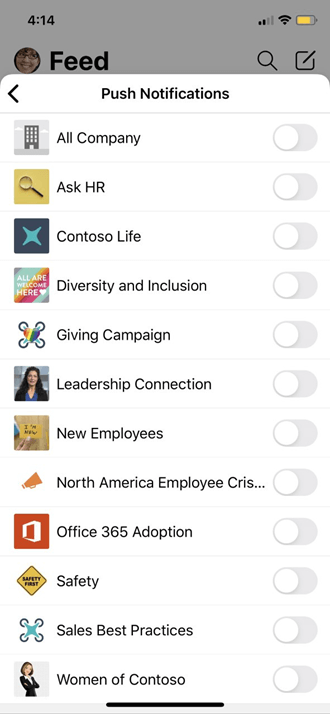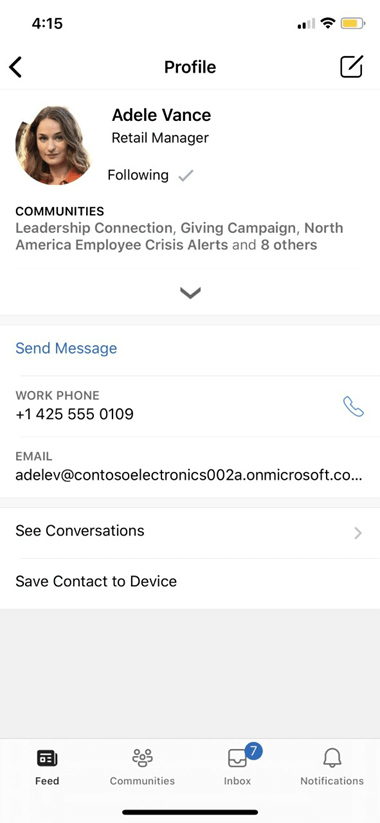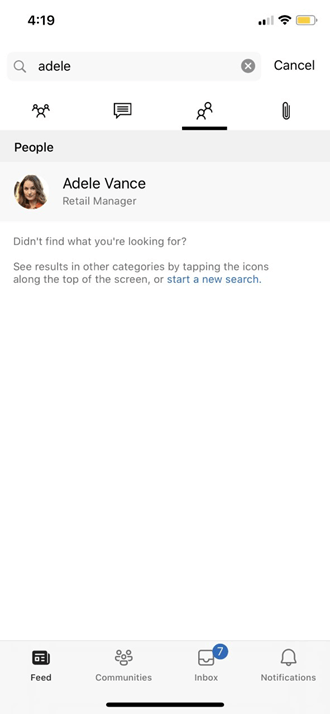Viva Engage profilimi ve ayarlarımı değiştirme (Web ve Masaüstü)
Uygulandığı Öğe
Microsoft 365 aracılığıyla Viva Engage oturum açarsanız, profilinizi değiştirmek için delve'de profilinizi görüntüleme ve güncelleştirme bölümüne bakın. Viva Engage ayarları tepki cilt tonunuzu, M365 temalarını ayarlamanıza, dil tercihlerini yönetmenize, koyu modu etkinleştirmenize ve e-posta ile topluluğa özgü bildirim ayarlarını değiştirmenize olanak tanır.
Viva Engage ayarlarına ulaşmak için Microsoft 365 paketi üst bilgisindeki Ayarlar simgesini seçin.
Diğer kişiler bilgilerinizi nasıl görüntüler?
Bir kişi Viva Engage veya Microsoft 365 herhangi bir yerde adınızın üzerine geldiğinde Profil kartınızı görür.
Kullanıcılar Viva Engage herhangi bir yerde adınızı seçtiğinde, katıldığınız tüm genel konuşmaları, bilgileri ve toplulukları içeren İçerik Akışınızı görür.
Dış ağları birleştirme
Katılmak için diğer ağları keşfedebilirsiniz. Dış ağlar, müşteriler, iş ortakları, danışmanlıklar ve Microsoft'un takipçileri dahil olmak üzere dış gruplarla iletişim kurmanızı sağlayan ayrı Viva Engage ağlarıdır.
-
Viva Engage'da paket üst bilgisinden ağ simgesini seçin.
-
Dış ağlara göz at'ı seçin.
-
Tercih ettiğiniz ağı seçin.
-
Seçilen ağın ayarlar simgesini seçin ve tercihlerini sizin kullanımınız için düzenleyin.
E-postada edindiğiniz bildirimleri değiştirme
-
Viva Engage sağ üst köşesinde, Microsoft 365 paketi üst bilgisindeki Ayarlar simgesini seçin.
-
Bildirimler'i seçin.
-
Birden çok ağın üyesiyseniz, her ağdaki bildirimleri değiştirmeniz gerekir. Bildirim ayarlarını değiştirmek için bir ağ adı seçin.
-
İstediğiniz bildirimleri seçin ve ardından Kaydet'i seçin.
Bu ayarlar, telefonunuzda hangi bildirimleri aldığınızı değiştirmez. Bildirimler hakkında daha fazla bilgi için bkz. Viva Engage bildirimlerinizi yönetme.
Dil tercihinizi değiştirme
Not: Burada dil tercihinizi değiştirdiğinizde, değişiklik yalnızca Web ve Masaüstü Engage uygulamaları için geçerlidir. Mobil cihazlar için Engage cihazın dil ayarından dil ayarını alır.
Dil ayarı, Viva Engage'deki tüm etiketler için kullanılır. Yöneticiniz çeviriyi etkinleştirdiyse, seçenekler çubuğunda farklı bir dilde girilen tüm iletilerin altında bir Çevir seçeneği görünür.
-
Ayarlarınızda Dil'i seçin.
-
Geçerli dili seçin ve başka bir dil seçin.
Temalar
Kullanıcı ayarlarınızdaki Temalar'ın altında, üst başlığınızda görüntülemek istediğiniz temayı seçin. Temanızı ayarladığınızda, yeni tema tüm Microsoft 365 uygulamalarında görüntülenir.
Mobil uygulamada kullanıcı ayarlarını düzenlemek için:
-
Diğer simgesini seçin. Ekranın sağ alt köşesindeki tüm simgeleri görüntüleyin.
-
Ayarlar dişli simgesini içeren seçeneği belirleyin.
-
Tarayıcı ayarları, anında iletme bildirimleri vb. gibi çeşitli tercihleri düzenlemeyi seçebilirsiniz.
|
|
|
|
|
|
Diğer kişiler bilgilerinizi nasıl görüntüler?
Bir kişi Viva Engage mobil uygulamasında avatarınıza tıkladığında profil sayfanızı görür.
Profil sayfanızdan bir kişi kişi bilgilerinizi bulabilir. Ayrıca, tüm genel konuşmalarınızı Viva Engage görüntülemek için bu profil sayfasından Konuşmaları Göster'i de seçebilirler.
Diğer kişiler sizi ada göre arayabilir veya profil bilgilerine göre arama yapabilir.